スポンサードリンク
オシアツール

このツールを使用すると、「オシア小節」を作ることができます。
これはどういうものかと言うと、別の奏法の指定を表示するために楽譜上の任意の場所に配置することができる小節のことを意味します。
つまり、オシアとは・・・代わりのフレーズのことです。
これらのオシア小節により,トリルの実際の奏法,カデンツァの譜例,または演奏が難しい小節に簡単な奏法などを表記することができます。
市販されている楽譜の中でも、オシア小節があると、親切で丁寧な楽譜という印象を受けます。
オシア小節はページの中で自由にドラッグすることができるので,途中で切れた譜例を加えたりするのに便利です。
オシア小節の作成
大雑把に説明すると、最下段に新たな五線を作り、そこのオシアにしたい小節の音符や休符を入力します。
そのあと、その小節を、オシア小節を表示したい場所にコピーします。
オシア小節は、元の小節と同様のサイズでは大きますので、半分くらいの大きさに変えます。
オシア小節を目的の場所に表示できたら、最下段の五線を削除(五線の属性から、五線を非表示)にします。
以上の手順でオシア小節を作ります。
楽譜の最下段に五線を一段追加して、そこに、オシアにしたい音符や休符の入力をします。そのあと、オシアツールを選択します。
オシアを作りたい場所をダブルクリックします。
下のダイアログの中をセットします。
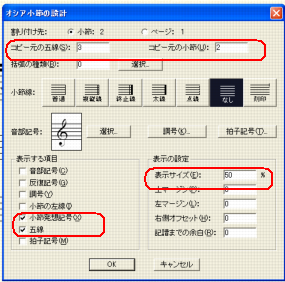
オシアは、発想記号は必要ですが、音部記号等は要りません。チェックを外します。
表示サイズを私は50%にしてあります。
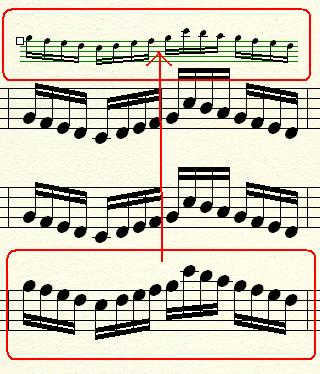
目的の場所に、オシアが緑の五線で表示されました。オシアのハンドルが出るので、位置を調節します。
音符の位置も揃えたほうが宜しいでしょう。
この譜例では、連桁の調整はしてありません。
また、オシアには、スラーやクレッシェンドなどの記号の貼り付けができません。
でも記号をつけなければならない時は、100%の五線(元の五線)につけたものを、移動してきます。(この時、Shiftをかけながら左右の位置が動かないようにします)
記号も勿論縮小します。(私は50%です)

以上、一番簡単な説明でした。
詳細は、ヘルプを参照してくださいね。
スポンサードリンク